苹果软件显示无法安装怎么处理 苹果设备如何安装外来软件
更新时间:2023-12-16 15:06:58作者:yang
随着苹果设备的普及,越来越多的用户在使用过程中遇到了一些问题,其中之一就是苹果软件显示无法安装的情况,对于想要在苹果设备上安装外来软件的用户来说,这无疑是一大困扰。不用担心我们可以通过一些简单的方法来解决这个问题。本文将为大家介绍一些常见的处理方法,帮助大家顺利安装所需的软件。
步骤如下:
1.当我们安装了一个未被苹果官方的app store认可的应用时,通常该应用是不能安装的。很多人都为此苦恼,但其实是有解决办法的。

2.首先我们打开我们的“设置”,在设置中找到一个“通用”选项。我们点击并进入该选项。
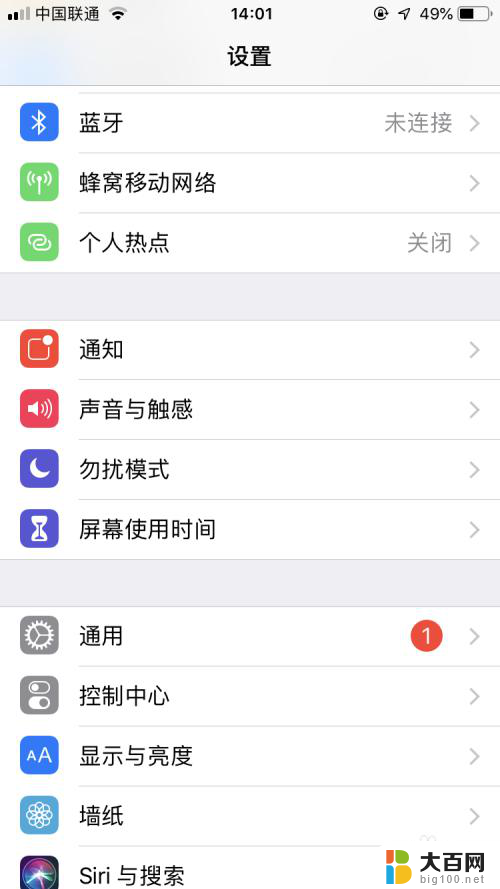
3.进到通用设置里面,我们会发现有一个选项叫做“描述文件”选项,我们点击该选项。
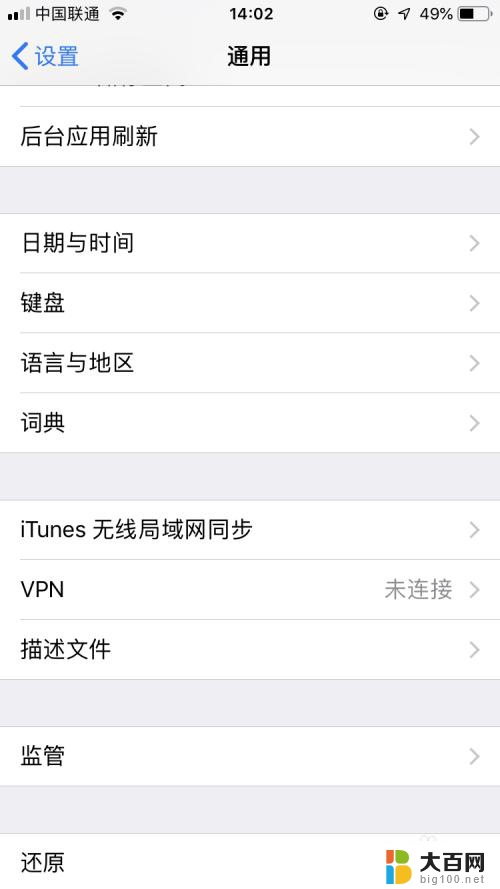
4. 点击之后我们会发现我们之前下载的应用在这个里面,我们点击这个应用。进入之后在最上方有一个“信任该应用”的字样,此处会有一些代码,我们不必做理会。
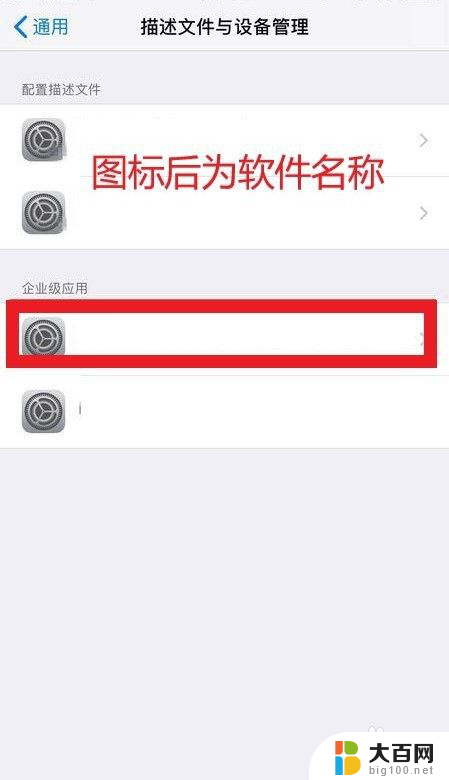
5.信任之后我们再回到下载页面就可以成功安装该应用啦,是不是很简单呢,你学会了吗?
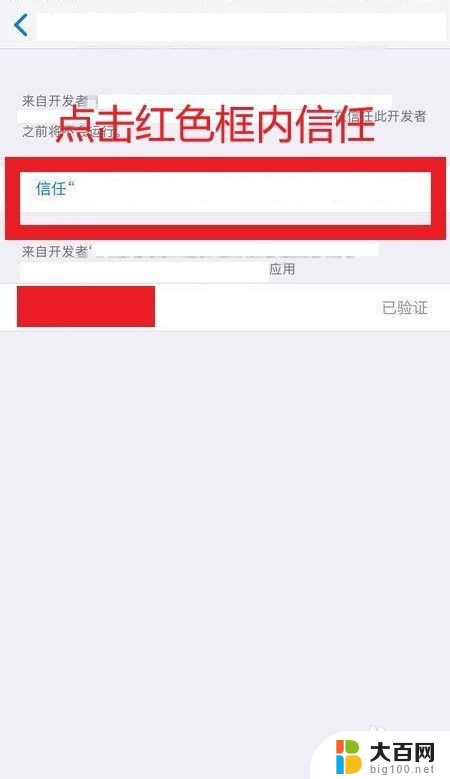
以上是关于解决苹果软件无法安装问题的全部内容,如果您遇到这种情况,可以按照以上方法进行解决,希望对大家有所帮助。
苹果软件显示无法安装怎么处理 苹果设备如何安装外来软件相关教程
- 苹果电脑怎么安装输入法 苹果电脑输入法安装方法
- 下载软件不能安装怎么办 电脑无法安装软件的原因
- windows可以安装苹果系统吗 Windows如何安装苹果系统教程
- 苹果电脑如何装win7 苹果电脑安装Win7系统的步骤
- 苹果电脑怎装win7系统 苹果电脑如何安装win7系统
- 苹果电脑怎么装windows7 苹果电脑安装win7系统的图文指南
- win11设置软件安装位置 Win11如何更改软件安装位置
- 苹果安装了windows怎么切换 苹果系统和Windows系统如何切换
- 怎么安装系统禁止安装的软件 Win10安装软件提示系统策略禁止进行安装怎么解决
- win7阻止自动安装软件 如何在win7中禁止自动安装软件
- win11安装更新0x800f081f Win11 23H2更新遇到错误代码0x800f081f怎么处理
- win11系统和软件怎么办 Win11设置应用轻松重装方法
- win11如何安装本地打印机 win11本地打印机安装教程
- noteexpress在win11安装不成功 Word中安装插件失败的解决方法
- win11系统无法安装打印机 Windows11打印机驱动安装不了怎么解决
- win11ie浏览器安装 ie浏览器安装教程步骤
系统安装教程推荐
- 1 win11设置应用程序 轻松重装Win11设置应用的技巧
- 2 win11edge安装flash插件 edge浏览器插件安装方法
- 3 win11找不到驱动器 Win11安装找不到驱动器怎么办
- 4 win11安装新字体 word字体安装教程
- 5 fl在win11加载工程会卡住 Win11 24H2 安装 9 月更新进度卡 35%
- 6 win11设置软件安装位置 Win11如何更改软件安装位置
- 7 win11跳过联网直接进系统 win11怎么离线安装跳过联网进入桌面
- 8 win11如何下载安装单机游戏啊 steam怎么下载破解游戏
- 9 legacy下怎样安装win10 win10系统怎么装教程
- 10 win11安装可以重新分区吗 如何在电脑硬盘上重新分区